TSPY_ZBOT.DOCM
a variant of Win32/Injector.BAAV trojan (Eset)
Windows 2000, Windows Server 2003, Windows XP (32-bit, 64-bit), Windows Vista (32-bit, 64-bit), Windows 7 (32-bit, 64-bit)

Type de grayware:
Spyware
Destructif:
Non
Chiffrement:
Oui
In the wild::
Oui
Overview
Um einen Überblick über das Verhalten dieser Spyware zu erhalten, verwenden Sie das unten gezeigte Bedrohungsdiagramm.
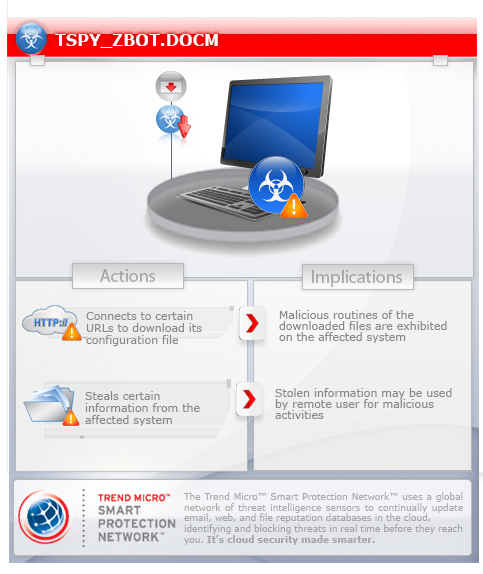
Die Injizierung erfolgt in alle laufenden Prozesse, um im Speicher resident zu verbleiben.
Ändert Sicherheitseinstellungen von Internet Explorer. Hierdurch ist der betroffene Computer stärker gefährdet, da er auf bösartige URLs zugreifen kann.
Löscht sich nach der Ausführung selbst.
Détails techniques
Installation
Schleust die folgenden Eigenkopien in das betroffene System ein und führt sie aus:
- %Application Data%\{random folder 3}\{random file name}.exe
(Hinweis: %Application Data% ist der Ordner 'Anwendungsdaten' für den aktuellen Benutzer, normalerweise C:\Windows\Profile\{Benutzername}\Anwendungsdaten unter Windows 98 und ME, C:\WINNT\Profile\{Benutzername}\Anwendungsdaten unter Windows NT und C:\Dokumente und Einstellungen\{Benutzername}\Lokale Einstellungen\Anwendungsdaten unter Windows 2000, XP und Server 2003.)
Schleust die folgenden Dateien ein:
- %Application Data%\{random folder 1}\{random file name}.{random extension}
- %Application Data%\{random folder 2}\{random file name}.{random extension}
- %Application Data%\Microsoft\Address Book\{user name}.wab
- %Application Data%\Microsoft\Address Book\{user name}.wab~
(Hinweis: %Application Data% ist der Ordner 'Anwendungsdaten' für den aktuellen Benutzer, normalerweise C:\Windows\Profile\{Benutzername}\Anwendungsdaten unter Windows 98 und ME, C:\WINNT\Profile\{Benutzername}\Anwendungsdaten unter Windows NT und C:\Dokumente und Einstellungen\{Benutzername}\Lokale Einstellungen\Anwendungsdaten unter Windows 2000, XP und Server 2003.)
Erstellt die folgenden Ordner:
- %Application Data%\{random folder 1}
- %Application Data%\{random folder 2}
- %Application Data%\{random folder 3}
- %Application Data%\Microsoft\Address Book
(Hinweis: %Application Data% ist der Ordner 'Anwendungsdaten' für den aktuellen Benutzer, normalerweise C:\Windows\Profile\{Benutzername}\Anwendungsdaten unter Windows 98 und ME, C:\WINNT\Profile\{Benutzername}\Anwendungsdaten unter Windows NT und C:\Dokumente und Einstellungen\{Benutzername}\Lokale Einstellungen\Anwendungsdaten unter Windows 2000, XP und Server 2003.)
Die Injizierung erfolgt in alle laufenden Prozesse, um im Speicher resident zu verbleiben.
Fügt die folgenden Mutexe hinzu, damit nur jeweils eine ihrer Kopien ausgeführt wird:
- Global\{GUID}
- Local\{GUID}
Autostart-Technik
Fügt folgende Registrierungseinträge hinzu, um bei jedem Systemstart automatisch ausgeführt zu werden.
HKEY_CURRENT_USER\Software\Microsoft\
Windows\CurrentVersion\Run
{random} = "%Application Data%\{random folder 3}\{random file name}.exe"
Andere Systemänderungen
Fügt die folgenden Registrierungsschlüssel hinzu:
HKEY_CURRENT_USER\Software\Microsoft\
{random key}
HKEY_CURRENT_USER\Software\Microsoft\
WAB
HKEY_CURRENT_USER\Software\Microsoft\
WAB\WAB4
HKEY_CURRENT_USER\Software\Microsoft\
WAB\WAB4\WAB File Name
HKEY_CURRENT_USER\Software\Microsoft\
Internet Explorer\Privacy
Fügt die folgenden Registrierungseinträge hinzu:
HKEY_CURRENT_USER\Software\Microsoft\
{random key}
{random} = "{random}"
HKEY_CURRENT_USER\Software\Microsoft\
WAB\WAB4
OlkContactRefresh = "0"
HKEY_CURRENT_USER\Software\Microsoft\
WAB\WAB4
OlkFolderRefresh = "0"
HKEY_CURRENT_USER\Software\Microsoft\
WAB\WAB4
FirstRun = "1"
HKEY_CURRENT_USER\Software\Microsoft\
WAB\WAB4\WAB File Name
(Default) = "%Application Data%\Microsoft\Address Book\{user name}.wab"
HKEY_CURRENT_USER\Software\Microsoft\
Internet Explorer\Privacy
CleanCookies = "0"
Erstellt den oder die folgenden Registrierungseinträge, um die Windows Firewall zu umgehen:
HKEY_LOCAL_MACHINE\SYSTEM\CurrentControlSet\
Services\SharedAccess\Parameters\
FirewallPolicy\StandardProfile\AuthorizedApplications\
List
%Windows%\explorer.exe = "%Windows%\explorer.exe:*:Enabled:Windows Explorer"
Änderung der Startseite von Webbrowser und Suchseite
Ändert Zoneneinstellungen von Internet Explorer.
Andere Details
Löscht sich nach der Ausführung selbst.
Solutions
Step 1
Für Windows ME und XP Benutzer: Stellen Sie vor einer Suche sicher, dass die Systemwiederherstellung deaktiviert ist, damit der gesamte Computer durchsucht werden kann.
Step 2
Im abgesicherten Modus neu starten
Step 3
Diesen Registrierungsschlüssel löschen
Wichtig: Eine nicht ordnungsgemäße Bearbeitung der Windows Registrierung kann zu einer dauerhaften Fehlfunktion des Systems führen. Führen Sie diesen Schritt nur durch, wenn Sie mit der Vorgehensweise vertraut sind oder wenn Sie Ihren Systemadministrator um Unterstützung bitten können. Lesen Sie ansonsten zuerst diesen Microsoft Artikel, bevor Sie die Registrierung Ihres Computers ändern.
- In HKEY_CURRENT_USER\Software\Microsoft
- WAB
- WAB
- In HKEY_CURRENT_USER\Software\Microsoft\Internet Explorer
- Privacy
- Privacy
Step 4
Diesen Registrierungswert löschen
Wichtig: Eine nicht ordnungsgemäße Bearbeitung der Windows Registrierung kann zu einer dauerhaften Fehlfunktion des Systems führen. Führen Sie diesen Schritt nur durch, wenn Sie mit der Vorgehensweise vertraut sind oder wenn Sie Ihren Systemadministrator um Unterstützung bitten können. Lesen Sie ansonsten zuerst diesen Microsoft Artikel, bevor Sie die Registrierung Ihres Computers ändern.
- In HKEY_CURRENT_USER\Software\Microsoft\Windows\CurrentVersion\Run
- {random} = "%Application Data%\{random folder 3}\{random file name}.exe"
- {random} = "%Application Data%\{random folder 3}\{random file name}.exe"
- In HKEY_LOCAL_MACHINE\SYSTEM\CurrentControlSet\Services\SharedAccess\Parameters\FirewallPolicy\StandardProfile\AuthorizedApplications\List
- %Windows%\explorer.exe = "%Windows%\explorer.exe:*:Enabled:Windows Explorer"
- %Windows%\explorer.exe = "%Windows%\explorer.exe:*:Enabled:Windows Explorer"
Step 5
Diese Ordner suchen und löschen
- %Application Data%\{random folder 1}
- %Application Data%\{random folder 2}
- %Application Data%\{random folder 3}
- %Application Data%\Microsoft\Address Book
Step 6
Sicherheitseinstellungen für das Internet wiederherstellen
Step 7
Führen Sie den Neustart im normalen Modus durch, und durchsuchen Sie Ihren Computer mit Ihrem Trend Micro Produkt nach Dateien, die als TSPY_ZBOT.DOCM entdeckt werden. Falls die entdeckten Dateien bereits von Ihrem Trend Micro Produkt gesäubert, gelöscht oder in Quarantäne verschoben wurden, sind keine weiteren Schritte erforderlich. Dateien in Quarantäne können einfach gelöscht werden. Auf dieser Knowledge-Base-Seite finden Sie weitere Informationen.
Participez à notre enquête!


